cmd下dos窗口不能输入中文【无法切换输入法】的解决方案
win10系统中输入法打不开怎么办
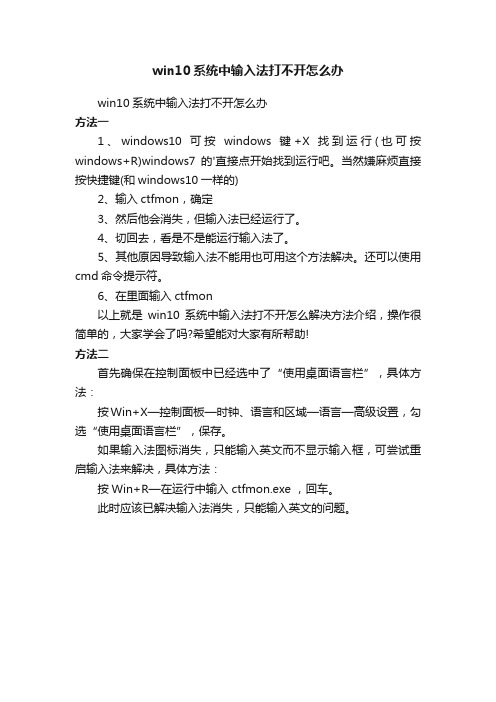
win10系统中输入法打不开怎么办
win10系统中输入法打不开怎么办
方法一
1、windows10可按windows键+X找到运行(也可按windows+R)windows7的'直接点开始找到运行吧。
当然嫌麻烦直接按快捷键(和windows10一样的)
2、输入ctfmon,确定
3、然后他会消失,但输入法已经运行了。
4、切回去,看是不是能运行输入法了。
5、其他原因导致输入法不能用也可用这个方法解决。
还可以使用cmd命令提示符。
6、在里面输入ctfmon
以上就是win10系统中输入法打不开怎么解决方法介绍,操作很简单的,大家学会了吗?希望能对大家有所帮助!
方法二
首先确保在控制面板中已经选中了“使用桌面语言栏”,具体方法:
按Win+X—控制面板—时钟、语言和区域—语言—高级设置,勾选“使用桌面语言栏”,保存。
如果输入法图标消失,只能输入英文而不显示输入框,可尝试重启输入法来解决,具体方法:
按Win+R—在运行中输入 ctfmon.exe ,回车。
此时应该已解决输入法消失,只能输入英文的问题。
CMD提示不是内部或外部命令如何解决

CMD提示不是内部或外部命令如何解决
CMD提示不是内部或外部命令是怎么回事,该怎么办,那么CMD提示不是内部或外部命令如何解决的呢?下面是小编收集整理的CMD提示不是内部或外部命令如何解决,希望对大家有帮助~~
CMD提示不是内部或外部命令的解决办法
先说明一下,CMD提示“不是内部或外部命令,也不是可运行的程序或批处理文件”,多是由于CMD的环境路径指向造成了,许多GHOST系统都存在这个问题。
第一种解决方法,直接打开法。
依次打开我的电脑-C盘(系统分区)-WINDOWS-SYSTEM32.
此时用鼠标随便单击一个文件或文件夹,点击C键(输入法需先关闭),这样我们就能很快找到CMD.EXE这个文件了。
接着我们双击运行就可以正常使用了,这里我们用PING命令做一个试验。
第二种方法,修改路径法。
我们在开始菜单中选择运行或者直接按WIN+R,输入CMD回车。
由于我们还没有修改环境路径所以,现在PING命令是无法执行的。
此时我们输入C:\WINDOWS\SYSTEM32\ 再回车就将路径修改正确了。
(C盘是指系统分区,如果你的系统安装在D盘,那就输入D:\WINDOWS\SYSTEM32\)
接下来测试一下PING命令,一切正常了!
CMD提示不是内部或外部命令如何解决相关文章:
1.cmd命令行提示不是内部或外部命令怎么办
2.如何处理命令提示符窗口中不是内部或外部命令
3.cmd不是内部命令解决方法
4.电脑Win7命令窗口提示javac不是内部或外部命令的解决方法
5.CMD命令不能用了怎么办
6.解决mysql不是内部或外部命令。
在纯DOS环境下显示汉字
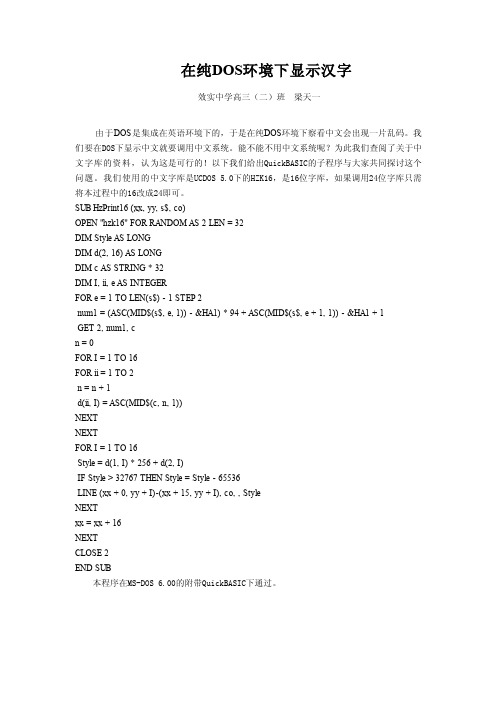
在纯DOS环境下显示汉字效实中学高三(二)班梁天一由于DOS是集成在英语环境下的,于是在纯DOS环境下察看中文会出现一片乱码。
我们要在DOS下显示中文就要调用中文系统。
能不能不用中文系统呢?为此我们查阅了关于中文字库的资料,认为这是可行的!以下我们给出QuickBASIC的子程序与大家共同探讨这个问题。
我们使用的中文字库是UCDOS 5.0下的HZK16,是16位字库,如果调用24位字库只需将本过程中的16改成24即可。
SUB HzPrint16 (xx, yy, s$, co)OPEN "hzk16" FOR RANDOM AS 2 LEN = 32DIM Style AS LONGDIM d(2, 16) AS LONGDIM c AS STRING * 32DIM I, ii, e AS INTEGERFOR e = 1 TO LEN(s$) - 1 STEP 2num1 = (ASC(MID$(s$, e, 1)) - &HA1) * 94 + ASC(MID$(s$, e + 1, 1)) - &HA1 + 1GET 2, num1, cn = 0FOR I = 1 TO 16FOR ii = 1 TO 2n = n + 1d(ii, I) = ASC(MID$(c, n, 1))NEXTNEXTFOR I = 1 TO 16Style = d(1, I) * 256 + d(2, I)IF Style > 32767 THEN Style = Style - 65536LINE (xx + 0, yy + I)-(xx + 15, yy + I), co, , StyleNEXTxx = xx + 16NEXTCLOSE 2END SUB本程序在MS-DOS 6.00的附带QuickBASIC下通过。
电脑不能运行输入cmd提示禁用
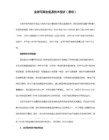
看来这个也不能用了,会不会是自己编辑注册表文件的时候输错了呢?带着这个疑问,我打开了另外一个注册表文件,也是同样的提示:
看来是病毒的原因了。
想通过批处理命令来对注册表操作,随便找了一个批处理命令双击,也不行:
头都有点大了,不知道该这么办了,突然想起来EXE文件虽然不可以运行,但是COM文件中应该可以运行吧!于是进入 C:WINDOWS 把 regedit.exe 改名为 双击运行,即可打开注册表编辑器。
"DisableCMD"=dword:00000000
============================================
………
虽然还没找到彻底解决的办法,但是可以先给大家提供一个临时解决的办法,将系统中的CMD.EXE,REGEDIT.EXE,MSCONFIG.EXE文件的扩展名都改为COM基本上就可以暂时使用了!只不过要在运行框中输入命令时要带上COM扩展名。
2、通过组策略来修改:如果只想禁用"cmd.exe",在gpedit.msc--->“用户配置-管理模板-系统”,就把"阻止访问命令提示符"设为"启用。相反,设置为禁止就可以使用运行CMD命令了。
3、如果想禁止某个程序不想让别人打开,可以通过组策略来完成;如下:
运行“gpedit.msc”命令打开组策略控制台,在里面展开“用户配置-管理模板-系统”,将右侧 “只运行许可的Windows应用程序”策略选为“已启用”,在对话框中点“允许的应用程序列表” 旁的“显示”按钮,在弹出的“显示内容”中点“添加”后输入允许运行的应用程序名称,例如
1.在系统的安全管理选项中解除禁止就行了。
2.可以用管理员帐户在组策略里设置一下就可以了。
输入法修复方法全集

1,最常见的,启用了高级文字服务引起的,可以在控制面板--区域和语言选项--语言--详细信息--高级--两个都不要选,如图:
确定,再到设置--语言栏--如图:把1,3项勾上!
2,系统没有启用microsoft输入法服务,这个问题可以直接在开始--运行--输入ctfmon.exe就可以了,再输入
找到控制面板--区域和语言选项--语言--把“为中亚语言安装文件”钩上,再点--高级--把“将所有设置
应用于当前用户账户和默认用户配置文件,如图:
这时候按应用,会弹出叫你插入系统光盘,将系统光盘放入然后选好路径他会自动安装,完成后重启
电脑,回到原来的账户,就可以了,再把新用户删除。
问题补充
关于CTRL+Shift不能转换输入法或输入法顺序不对
解决方法:CTRL+Shift不能转换一般是由于安装了一些软件导致的,这下问题比较简单,
只要先在“更改按键顺序”那里看看设置是否正常,如果正常请删除输入法下添加进去一
般就可以用了。
输入法顺序不对又不能通过移动来调,这个问题可以用windows优化大师或者超级兔子来解决
微软拼音输入法 E00E0804
智能ABC输入法E0040804
郑码输入法E0030804
当你没有“简体中文-美式键盘”的时候只要--新建--字符串值--把他的键值添加到这里重新启动就可以
了,如图:
再在输入法设置把“简体中文-美式键盘”设置为默认输入语言。
3,重新安装法,开始--设置--控制面板--添加或删除程序--添加/删除Windows组件--双击附件和工具--再
双击附件--找到通用输入法编辑器--钩掉,确定,再找到他勾上,如图:
xp系统怎么打开cmd命令提示符

xp系统怎么打开cmd命令提示符命令提示符也就是CMD程序,这对熟悉DOS的用户来说并不陌生,很多Windows图形界面的疑难杂症,都可以通过在命令提示符窗口输入命令来解决问题,所以熟悉使用CMD的方法之后,遇到难题可能会很有用的。
下面就让店铺教大家xp系统怎么打开cmd命令提示符吧。
xp系统打开cmd命令提示符的方法打开方式:打开命令提示符窗口的方法有很多:开始→附件→命令提示符也可以在开始→运行→输入命令:CMD 点击确定(或者回车)打开命令提示符窗口。
改变外观:默认的命令提示符窗口是黑底白字,如要更改外观,右键点击命令提示符上方的边框→属性命令提示符属性→颜色→屏幕背景和屏幕文字等都可以进行调整→确定。
但是,一般的背景和字体的颜色都比较匹配的,如要更改之前,一定要看清楚原有的匹配色调,以及文字大小,以便看不顺眼可以还原默认值。
点选确定之后,会有一个选择项供用户挑选,上面的属性仅当前窗口生效选项,是当前窗口有效的。
下面的修改启动该窗口的快捷方式则是以后打开命令提示符窗口都是这个外观效果。
如要反悔,点击边框→默认值→确定即可。
但是当前窗口是无法改变的,重新打开新的命令提示符窗口,显示的就是默认值了。
一般点选右上角的最大化按钮(□)命令提示符窗口只是显示到一半屏幕,如果右键→属性→全屏→就会在全屏幕显示了。
也许进了全屏模式之后,就不知道如何退出来了,别慌,按三键(Ctrl+Alt+Del)调出Windows任务管理器→应用程序→命令提示符→结束任务。
中文输入:默认的命令提示符窗口是有中文输入法的,但如果没有了,有两个地方需要关注:在【开始】→【运行】中输入:regedit 点击确定,或者回车之后打开注册表编辑器。
依次定位到:HKEY_CURRENT_USER\Console →在右窗口找到CodePage→双击打开编辑DWORD值,确保里面的数值数据正确:如果基数是十六进制=3a8 如果基数是十进制=936 点击F5键刷新设置即可恢复正常。
运行CMD运行ms-dos命令提示不是内部或外部命令,也不是可运行的程序或批处理文件

问题:
在Winxp系统下运行CMD运行ms-dos命令都会提示”不是内部或外部命令,也不是可运行的程序或批处理文件“(一些常用的命令以前可以正常使用)。
问题分析:
进入c:windowsSystem32这个路径后在运行CMD.EXE没问题。
说明应该是系统安装某个文件时修改了系统的默认的环境变量的原因。
怎么设置可以让命令提示符窗口打开的时候就进入c:\windows\System32呢?
方法一:
在开始菜单的运行框中输入“C:\WINDOWS\system32\cmd.exe”,点击确定即可。
方法二:
在“我的电脑”图标上点击鼠标右键,选择“属性”菜单,再选择“高级”标签,再选择“环境变量”菜单,新建一个“系统变量”,变量名为“Path“,变量值为“%SystemRoot%\system32;%SystemRoot%;%SystemRoot%\System32\Wbe m“,作用是提供运行命令搜索程序的默认路径,这样就可以在其他路径直接调用这个程序的命令。
如,运行“ping”命令时,就会依次在Path的变量值中(以分号作为搜索路径的分隔)寻找路径下匹配运行命令的程序,一旦找到便开始运行,即使后面的路径中也含有可运行这个命令的程序,也不在继续寻找了。
重启电脑后生效。
输入法无法切换的解决方法
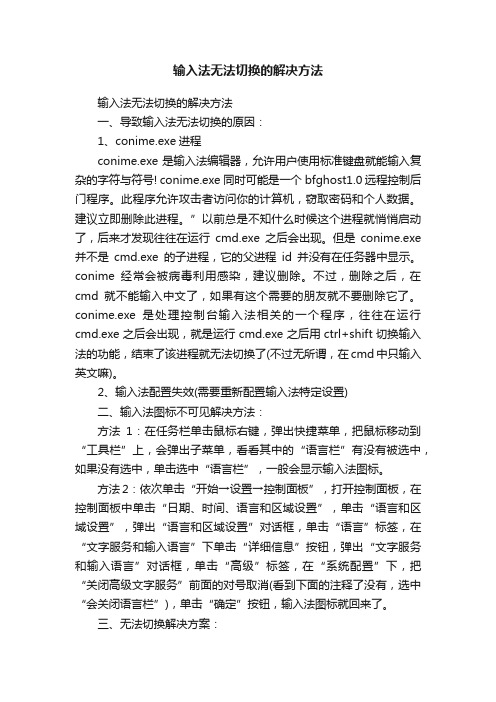
输入法无法切换的解决方法输入法无法切换的解决方法一、导致输入法无法切换的原因:1、conime.exe进程conime.exe是输入法编辑器,允许用户使用标准键盘就能输入复杂的字符与符号! conime.exe同时可能是一个bfghost1.0远程控制后门程序。
此程序允许攻击者访问你的计算机,窃取密码和个人数据。
建议立即删除此进程。
”以前总是不知什么时候这个进程就悄悄启动了,后来才发现往往在运行cmd.exe之后会出现。
但是conime.exe 并不是cmd.exe的子进程,它的父进程id并没有在任务器中显示。
conime经常会被病毒利用感染,建议删除。
不过,删除之后,在cmd就不能输入中文了,如果有这个需要的朋友就不要删除它了。
conime.exe是处理控制台输入法相关的一个程序,往往在运行cmd.exe之后会出现,就是运行cmd.exe之后用ctrl+shift切换输入法的功能,结束了该进程就无法切换了(不过无所谓,在cmd中只输入英文嘛)。
2、输入法配置失效(需要重新配置输入法特定设置)二、输入法图标不可见解决方法:方法1:在任务栏单击鼠标右键,弹出快捷菜单,把鼠标移动到“工具栏”上,会弹出子菜单,看看其中的“语言栏”有没有被选中,如果没有选中,单击选中“语言栏”,一般会显示输入法图标。
方法2:依次单击“开始→设置→控制面板”,打开控制面板,在控制面板中单击“日期、时间、语言和区域设置”,单击“语言和区域设置”,弹出“语言和区域设置”对话框,单击“语言”标签,在“文字服务和输入语言”下单击“详细信息”按钮,弹出“文字服务和输入语言”对话框,单击“高级”标签,在“系统配置”下,把“关闭高级文字服务”前面的对号取消(看到下面的注释了没有,选中“会关闭语言栏”),单击“确定”按钮,输入法图标就回来了。
三、无法切换解决方案:1、尝试任务管理器里把ctfmon.exe结束掉,再运行。
或者到路径:c:windows\\system32\\ctfmon.exe运行一下,修复启动项,开始--运行--msconfig--boot.ini--启动选项--将ctfmon前复选框打上挑,重起即可。
win7输入法不能输入中文怎么办

win7输入法不能输入中文怎么办
在Windows7操作系统中,只能输入英文字母,而无法输入中文,有时找不到输入法状态栏,那么win7输入法不能输入中文怎么办呢?接下来大家跟着店铺一起来了解一下win7输入法不能输入中文的解决方法吧。
win7输入法不能输入中文解决方法
点击鼠标右键选择个性化。
看到控制面板点击控制面板(或者直接点击win7开始键直接打开控制面板)。
找到区域和语音点击打开。
找到上方的键盘和语音打开。
点击更改键盘。
找到语言栏,选择悬浮于桌面或者停靠任务栏,点击确定。
到此大功告成。
(如果不行有可能只是你切换到英文状态了按shift键或者ctrl+shift直接切换即可)。
计算机基础试题(A卷)
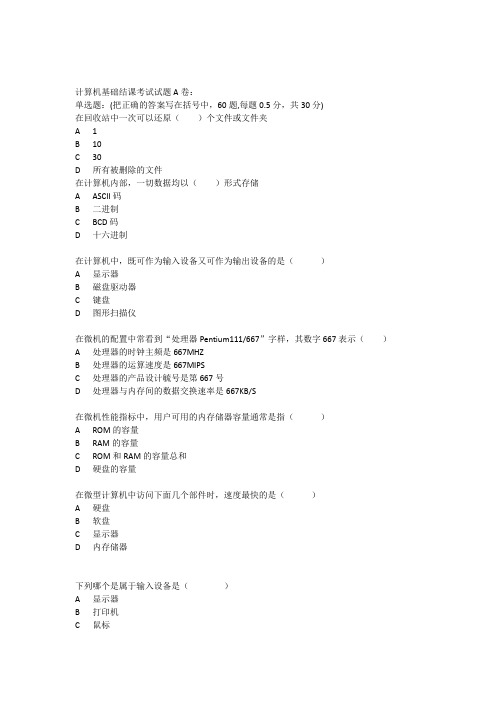
计算机基础结课考试试题A卷:单选题:(把正确的答案写在括号中,60题,每题0.5分,共30分)在回收站中一次可以还原()个文件或文件夹A 1B 10C 30D 所有被删除的文件在计算机内部,一切数据均以()形式存储A ASCII码B 二进制C BCD码D 十六进制在计算机中,既可作为输入设备又可作为输出设备的是()A 显示器B 磁盘驱动器C 键盘D 图形扫描仪在微机的配置中常看到“处理器Pentium111/667”字样,其数字667表示()A 处理器的时钟主频是667MHZB 处理器的运算速度是667MIPSC 处理器的产品设计毓号是第667号D 处理器与内存间的数据交换速率是667KB/S在微机性能指标中,用户可用的内存储器容量通常是指()A ROM的容量B RAM的容量C ROM和RAM的容量总和D 硬盘的容量在微型计算机中访问下面几个部件时,速度最快的是()A 硬盘B 软盘C 显示器D 内存储器下列哪个是属于输入设备是()A 显示器B 打印机C 鼠标D 投影仪计算机软件系统通常分为()A 系统软件和应用软件B 高级软件和一般软件C 军用软件和民用软件D 管理软件和控制软件内存中的只读存储器简称()A SRAMB RAMC ROMD DRAM操作系统的主要功能包括()A 运算器管理、存储管理、设备管理、处理器管理、文件管理B 文件管理、处理器管理、设备管理、存储管理、作业管理C 文件管理、设备管理、系统管理、存储管理、作业管理D 管理器管理、设备管理、程序管理、存储管理、文件管理在下列数中,最大的是()A (110110)2B (37)8C (75)10D (2A)16通过在D盘的子目录LLC创建中ccc.txt文件正确选项为()A copy d:\LLC\ccc.txtB copy con ccc.txtC copy con d:\LLC\ccc.txtD copy ccc.txt d:\LLC\ccc.txt"设当前盘为A盘,为了将当前盘当前目录下的文件AB1.TXT连接在C盘根目录下的文件XYZ.TXT的后面,正确的命令是()"A COPY C:\XYZ.TXT+AB1.TXTB COPY AB1.TXT+C:\XYZ.TXTC TYPE AB1.TXT+C:\XYZ.TXTD COPY C:\XYZ.TXT+A:\AB1.TXT若当前目录为D:\DOS,且内有和B.EXE两个文件,则下列操作可以将当前目录删除的操作是。
win7输入法无法输入中文怎么办

win7输入法无法输入中文怎么办
Win7下有时候输入法不见了消失了无法打中文,那么当我们遇上这种情况的时候,应该怎么解决呢?win7输入法无法输入中文怎么办呢?接下来大家跟着店铺一起来了解一下win7输入法无法输入中文的解决方法吧。
win7输入法无法输入中文解决方法
右击桌面左下角的“Windows图标”,从弹出的右键菜单中选择“运行”项来打开运行窗口。
在打开的“运行”窗口中,输入命令“ctfmon.exe”并按回车键,即可重启输入法程序。
此外,右击“Windows”图标,从其右键菜单中选择“控制面板”项,进入控制面板界面。
在打开的“控制面板”界面中,将“查看方式”设置为“类型”,点击“更换输入法”按钮。
从打开的“语言”窗口中,点击“添加语言”按钮,以便添加“中文”输入法。
点击中文输入法右侧的“选项”按钮,在打开的新界面中,通过点击“添加输入法”按钮添加新的中文输入法即可。
返回“语言”界面,点击左侧的“高级设置”按钮。
在打开的新界面中,勾选“切换输入法使用桌面语言样”项,点击右侧的“选项”按钮。
在弹出的“文本服务和输入语言”界面中,勾选“在任务栏中显示其它语言栏图标”项,点击“确定”完成设置。
怎么解决cmd命令下无法输入中文的问题

怎么解决cmd命令下无法输入中文的问题
CMD命令行下无法输入中文怎么办?下面就让店铺教大家怎么解决cmd命令下无法输入中文的问题吧。
cmd命令下无法输入中文的解决方法
在win7 CMD窗口当输入中文时就直接崩溃了如
解决办法更改输入法。
在win7 中如果你在CMD窗口中用《万能五笔输入法》输入中文是就会提示崩溃,输入英文是可以的。
所以更改输入法就可以了。
本人用搜狗输入法是可以的。
其他的没装有自己可以尝试一下就知道了。
CMD窗口不能输入中文,当你在CMD中不关你用法输入法都不能输入中文时你应更改《默认代码页》
更改方法右击CMK窗口顶部
找到《默认值》
打开后找到选项->默认代码页 ,改为中文简体gbk 点击确定重启测试。
点击开始-运行-输入CMD-回车打不开命令提示符的解决方法
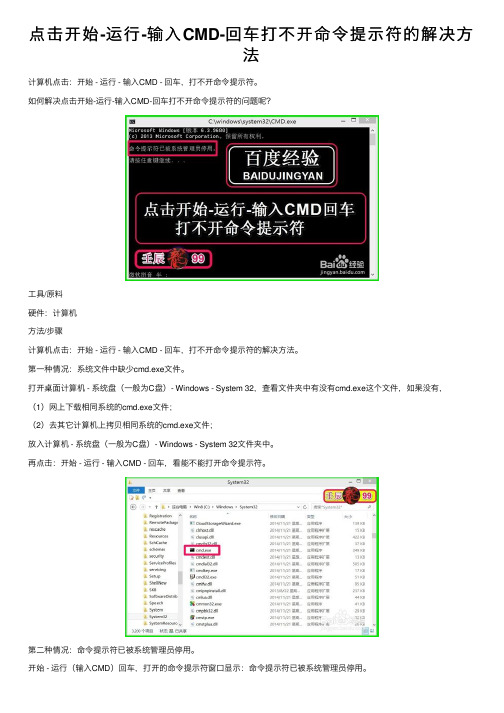
点击开始-运⾏-输⼊CMD-回车打不开命令提⽰符的解决⽅法计算机点击:开始 - 运⾏ - 输⼊CMD - 回车,打不开命令提⽰符。
如何解决点击开始-运⾏-输⼊CMD-回车打不开命令提⽰符的问题呢?⼯具/原料硬件:计算机⽅法/步骤计算机点击:开始 - 运⾏ - 输⼊CMD - 回车,打不开命令提⽰符的解决⽅法。
第⼀种情况:系统⽂件中缺少cmd.exe⽂件。
打开桌⾯计算机 - 系统盘(⼀般为C盘)- Windows - System 32,查看⽂件夹中有没有cmd.exe这个⽂件,如果没有,(1)⽹上下载相同系统的cmd.exe⽂件;(2)去其它计算机上拷贝相同系统的cmd.exe⽂件;放⼊计算机 - 系统盘(⼀般为C盘)- Windows - System 32⽂件夹中。
再点击:开始 - 运⾏ - 输⼊CMD - 回车,看能不能打开命令提⽰符。
第⼆种情况:命令提⽰符已被系统管理员停⽤。
开始 - 运⾏(输⼊CMD)回车,打开的命令提⽰符窗⼝显⽰:命令提⽰符已被系统管理员停⽤。
解决⽅法:步骤:开始 - 运⾏(输⼊gpedit.msc)- 确定或者回车,打开本地组策略编辑器;在打开的本地组策略编辑器窗⼝,我们展开:⽤户配置 - 管理模板;在管理模板的展开项中左键点击:所有配置(系统版本不同可能不同,我是在Windows8.1系统下撰写),在所有配置对应的右侧窗⼝,找到:阻⽌访问命令提⽰符,并左键双击:阻⽌访问命令提⽰符;在阻⽌访问命令提⽰符的对话窗⼝,我们可见:阻⽌访问命令提⽰符为“已启⽤(E)”,这就是开始 - 运⾏(输⼊CMD)回车,打开的命令提⽰符窗⼝显⽰:“命令提⽰符已被系统管理员停⽤。
”的原因;我们把“已启⽤”更改为“未配置”或者“已禁⽤”,再点击:应⽤ - 确定,退出本地组策略编辑器;现在我们再从开始 - 运⾏(输⼊CMD)回车,就可以打开管理员命令提⽰符窗⼝了。
上述即,开始 - 运⾏(输⼊CMD)回车不能打开命令提⽰符的解决⽅法。
Debian下安装中文包和输入法【解决无法显示中文问题】
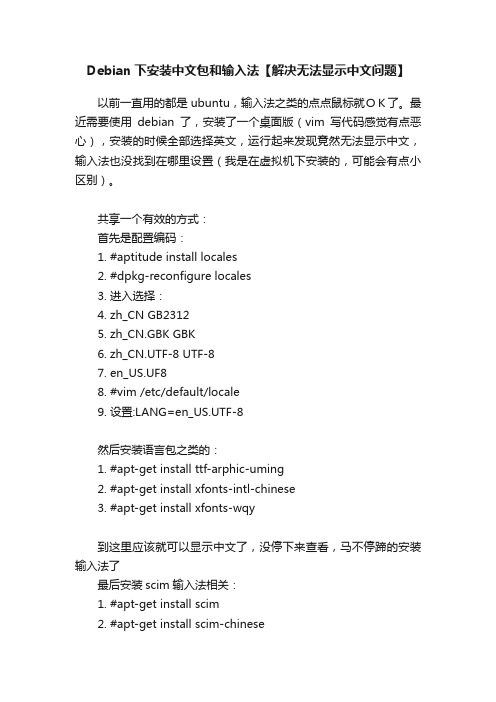
Debian下安装中文包和输入法【解决无法显示中文问题】以前一直用的都是ubuntu,输入法之类的点点鼠标就OK了。
最近需要使用debian了,安装了一个桌面版(vim写代码感觉有点恶心),安装的时候全部选择英文,运行起来发现竟然无法显示中文,输入法也没找到在哪里设置(我是在虚拟机下安装的,可能会有点小区别)。
共享一个有效的方式:首先是配置编码:1.#aptitude install locales2.#dpkg-reconfigure locales3.进入选择:4.zh_CN GB23125.zh_CN.GBK GBK6.zh_CN.UTF-8 UTF-87.en_US.UF88.#vim /etc/default/locale9.设置:LANG=en_US.UTF-8然后安装语言包之类的:1.#apt-get install ttf-arphic-uming2.#apt-get install xfonts-intl-chinese3.#apt-get install xfonts-wqy到这里应该就可以显示中文了,没停下来查看,马不停蹄的安装输入法了最后安装scim输入法相关:1.#apt-get install scim2.#apt-get install scim-chinese3.#apt-get install scim-pinyin然后我是重启了下,所有的OK,输入法通过ctrl+space切换。
基本工作原理通常Linux的控制台工作在文本模式下,要想在屏幕上正确显示,汉字必须将屏幕切换到图形模式,这可以通过调用内核FrameBuffer 驱动程序来实现。
此外,还要能正确识别系统输出到控制台的汉字信息,并调用汉字显示模块将其输出到屏幕。
一种方法是像DOS下的汉字系统所做的那样:利用系统时钟中断定时监视显存地址B800:0000处的显示缓冲区,动态识别缓冲区中的字符信息。
这种方法要求修改内核中断和TTY驱动程序,实现起来比较困难,而且需要直接操纵硬件视频缓冲区,大大影响了系统的可移植性和稳定性。
- 1、下载文档前请自行甄别文档内容的完整性,平台不提供额外的编辑、内容补充、找答案等附加服务。
- 2、"仅部分预览"的文档,不可在线预览部分如存在完整性等问题,可反馈申请退款(可完整预览的文档不适用该条件!)。
- 3、如文档侵犯您的权益,请联系客服反馈,我们会尽快为您处理(人工客服工作时间:9:00-18:30)。
二、如果尝试①中的办法没有解决,可以在dos窗口顶部右击-->默认值(默认代码页)的代码选择 GBK;如果你的程序里面用的是UTF-8,并且这里选项中有该编码你也可以选择UTF-8;最好使用GBK ,同时程序中也使用GBK编码! 尝试以后,如果还不能输入中文,输入法也切换不了, 输入:chcp 936 !
三、如果是编码问题,切换到中文: 输入 chcp 936
四、【转载】如果使用UTF-8:
在中文Windows系统中,如果一个文本文件是UTF-8编码的,那么在CMD.exe命令行窗口(所谓的DOS窗口)中不能正确显示文件中的内容。在默认情况下,命令行窗口中使用的代码页是中文或者美国的,即编码是中文字符集或者西文字符集。
ቤተ መጻሕፍቲ ባይዱ
在命令行标题栏上点击右键,选择"属性"->"字体",将字体修改为True Type字体"Lucida Console",然后点击确定将属性应用到当前窗口。
这时使用type命令就可以显示UTF-8文本文件的内容了:
type filename.txt
4、通过以上操作并不能完全解决问题,因为显示出来的内容有可能不完全。可以先最小化,然后最大化命令行窗口,文件的内容就完整的显示出来了。
如果想正确显示UTF-8字符,可以按照以下步骤操作:
1、打开CMD.exe命令行窗口
2、通过 chcp命令改变代码页,UTF-8的代码页为65001
chcp 65001
执行该操作后,代码页就被变成UTF-8了。但是,在窗口中仍旧不能正确显示UTF-8字符。
3、修改窗口属性,改变字体
cmd下dos窗口不能输入中文【无法切换输入法】的解决方案
一、dos窗口无法切换输入法: 在命令行窗口下不能输入中文,只能输入英文,这是因为cmd.exe窗口启动时并没有启动conime.exe进程。事实上,这个进程容易被后门病毒利用,因此网上很多人都把它当成病毒看待,一些网上下载的系统就把这个进程停掉了,事实上它是无辜的。为了让cmd窗口启动时加载conime.exe,需要修改注册表(开始--运行--regedit.exe),逐级展开HKEY_CURRENT_USER\console,其中的loadconime的值从0改为1,然后刷新注册表,退出。那么在CMD启动时就自动运行该进程。
